Om du blev ombedd att namnge meddelandena du skickade och tog emot under ett år skulle du inte kunna räkna dem. Vissa kan vara information om researrangemang mellan vänner, medan vissa kan vara mer kritisk affärsinformation på jobbet. Det är fruktansvärt att förlora dem alla, inklusive de viktiga. Således måste du säkerhetskopiera dem i tid, och när det kommer till kraftfulla säkerhetskopieringsverktyg kommer du att tänka på iCloud. Den här artikeln guidar dig vidare hur man säkerhetskopierar meddelanden till iCloud.
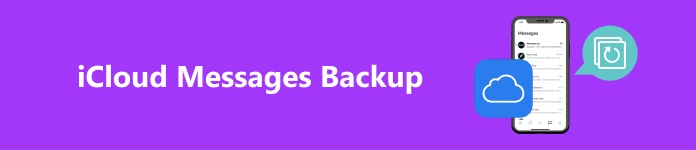
- Del 1. Säkerhetskopierar iCloud meddelanden?
- Del 2. Hur man säkerhetskopierar meddelanden till iCloud utan att ladda ner
- Del 3. Bästa verktyget för att selektivt och säkert säkerhetskopiera dina meddelanden
- Del 4. Lösningar för att lösa iCloud-meddelanden som inte synkroniseras
Del 1. Säkerhetskopierar iCloud meddelanden?
Svaret är Ja. iCloud är en tjänst från Apple som säkert lagrar dina foton, filer, anteckningar, lösenord och annan data, inklusive meddelanden, i molnet och automatiskt håller dem uppdaterade på alla dina enheter.
Då kan du fråga gör iCloud backup SMS? Naturligtvis. Här är vad iCloud-säkerhetskopian innehåller:
• Köphistorik för ditt eget konto
• Foton och videor
• Enhetsinställningar
• Applikationsdata
• Startskärm och applayout
• iMessage, textmeddelanden (SMS) och multimediameddelanden (MMS)
• iMessage, textmeddelanden (SMS) och multimediameddelanden (MMS)
• Röstmemo
• Ringsignal
• Visuell röstbrevlåda
• Samtalslogg
• Hälsodata
• HomeKit-konfiguration
iCloud kan dock inte automatiskt säkerhetskopiera meddelanden. Du måste ställa in det manuellt och välja meddelanden att säkerhetskopiera. Den mest avgörande delen är att iCloud bara erbjuder 5 GB gratis lagringsutrymme, så du bör fördela det klokt till de filer du behöver säkerhetskopiera.
Del 2. Hur man säkerhetskopierar meddelanden till iCloud utan att ladda ner
Om du bara säkerhetskopierar befintliga meddelanden och inte behöver bearbeta dem, vill du inte ladda ner ett annat program, vilket också kan minska ditt minne. Så här introducerar vi först två inbyggda program för att enkelt säkerhetskopiera meddelanden till iCloud.
icloud
Först kan iCloud, som en säkerhetskopieringsplattform, slutföra säkerhetskopieringen själv. Följande är de specifika stegen:
steg 1 Tryck Inställningar på dina iOS-enheters startskärmar. Tryck sedan på fältet som innehåller namnet som är kopplat till ditt Apple-ID högst upp på Inställningar skärm. Välja icloud på Apple-ID sida.
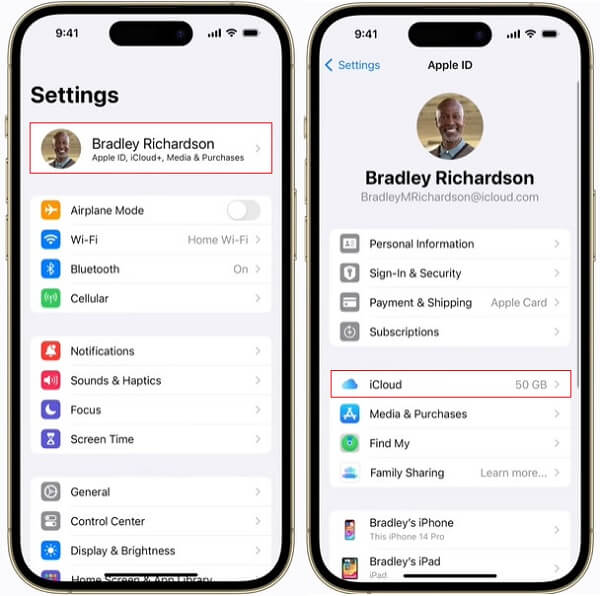
steg 2Tryck sedan på icloud säkerhetskopiering. Om den inte redan är på, slå på Säkerhetskopiera denna iPhone och knacka på Säkerhetskopiera nu.
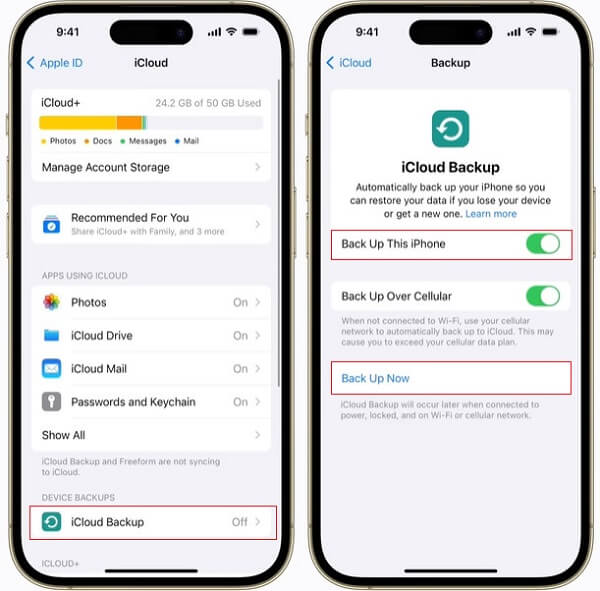
steg 3Tillbaka till iCloud-sidan och leta upp Notiser under APPS ANVÄNDER ICLOUD. Se till att växlarna till höger om Notiser är på.
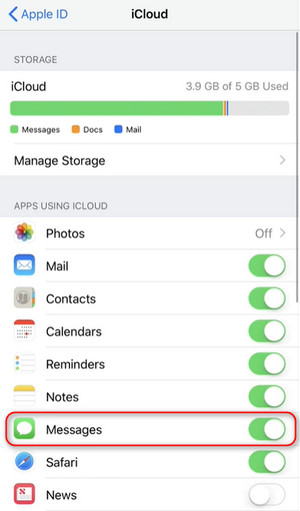
iTunes
Även om du säkerhetskopierar dina meddelanden med icloud är det mest bekväma alternativet, det kommer att kosta dig några månatliga dollar för att få tillgång till tillräckligt med lagringsutrymme. Du kan även säkerhetskopiera på din enhet med iTunes gratis. Dock, iTunes kan inte selektivt säkerhetskopiera meddelanden eller annan specifik data.
steg 1Anslut din iPhone till din dator, klicka Litar på din telefon och Fortsätta på din dator.
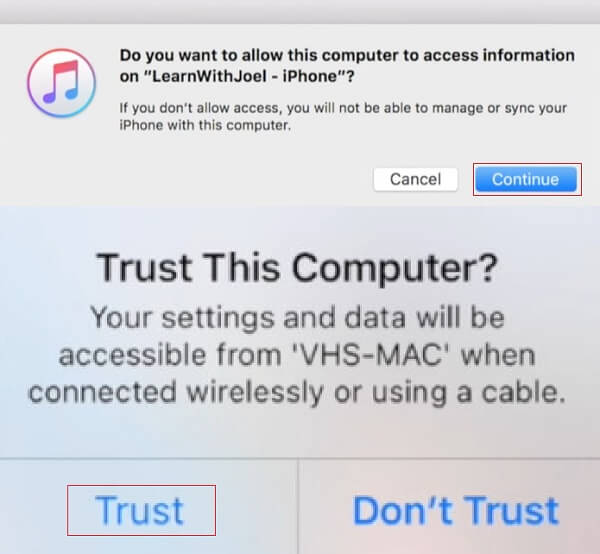
steg 2När iTunes känner igen din iPhone klickar du på enhetsknappen i det övre vänstra hörnet och väljer Sammanfattning från sidofältet. Tryck för att välja Den här datorn under Automatisk säkerhetskopiering i Säkerhetskopior sektion.
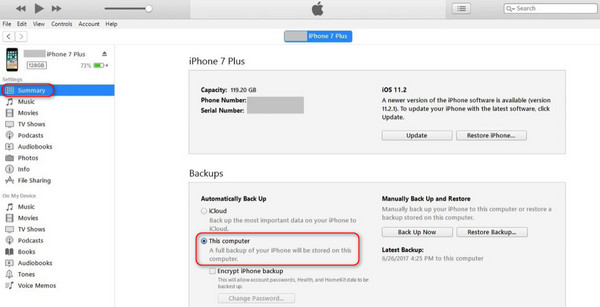
steg 3Klicka sedan på Säkerhetskopiera nu medan du håller din iPhone ansluten under processen. Den senaste backup-tiden visas i Säkerhetskopior sektion.
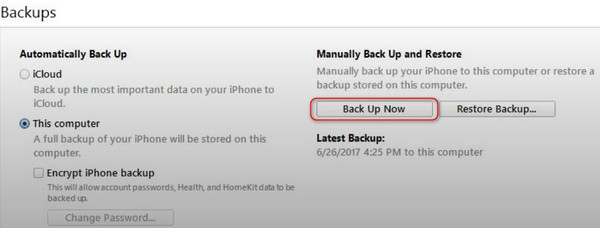
Så när du uppdaterar ditt iOS-system eller din iPhone stöter på problem kan du enkelt återställa all data från iTunes. Men ibland kan du ha ett säkerhetskopieringsproblem, och iTunes kommer inte att säkerhetskopiera din iPhone.
Del 3. Bästa verktyget för att selektivt och säkert säkerhetskopiera dina meddelanden
Även om de två metoderna som introducerats ovan sparar steget att ladda ner andra plugin-program, kan de inte välja specifika datatyper, vilket kan göra säkerhetskopieringsinnehållet för besvärligt och hindra dig från att hitta den specifika. De kräver alla en relativt stabil nätverksstatus. När anslutningen kopplas bort kommer meddelandena du säkerhetskopierar sannolikt att gå förlorade. Här förser vi dig med det bästa tredjepartsverktyget för att säkerhetskopiera dina meddelanden selektivt och säkert: Apeaksoft iOS Data Backup & Restore.
steg 1 Starta Apeaksoft iOS Data Backup & återställa på ditt system och anslut din iPhone. Från startsidan klickar du på alternativet iOS Data Backup & Restore.
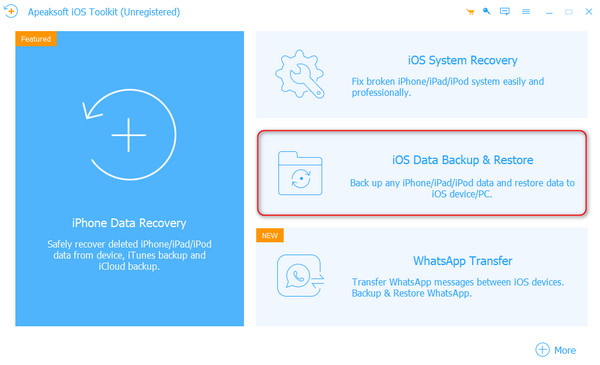
steg 2 Välja IOS Data Backup på vänstra sidan.
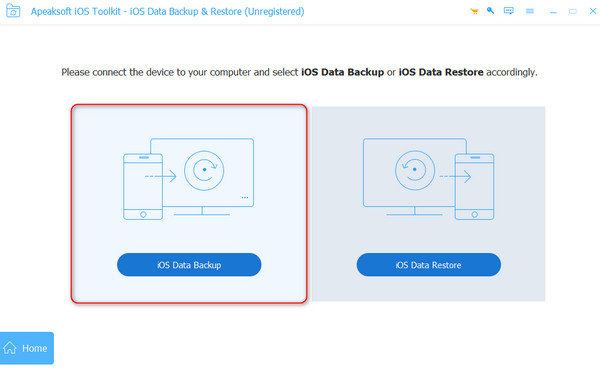
steg 3 När enheten har anslutits kommer din iPhone att visas i mitten av skärmen. Här är två säkerhetskopieringsmetoder för dig: Standard säkerhetskopiering och Krypterad säkerhetskopiering. Efter att ha valt, klicka Start.

steg 4 Sedan kan du välja datatyp för säkerhetskopiering. Innan du går vidare till nästa steg, bekräfta adressen där du lagrar säkerhetskopiorna och klicka Nästa.
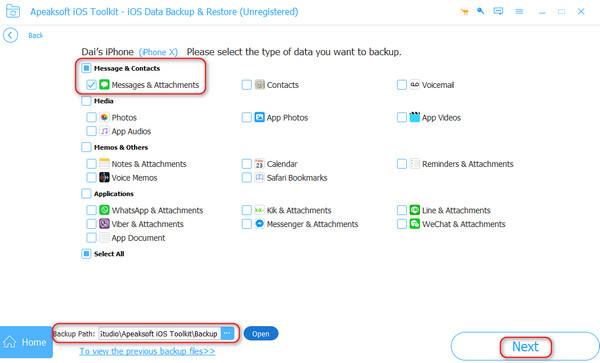
steg 5 Inom några sekunder kommer meddelandena på din iPhone att säkerhetskopieras till din dator. Säkerhetskopieringsinformationen kommer att visas tydligt på gränssnittet.
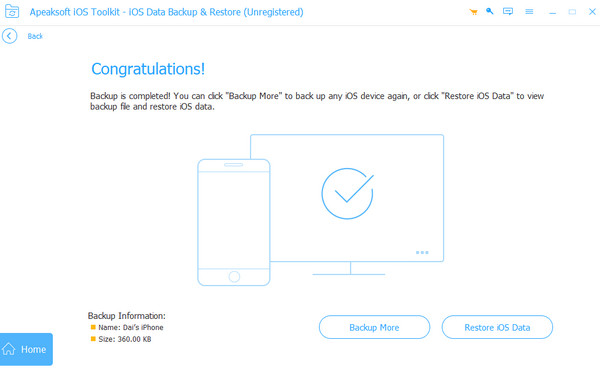
Del 4. Lösningar för att lösa iCloud-meddelanden som inte synkroniseras
• Kontrollera inställningarna för iCloud Service för meddelanden.
Först måste du bekräfta om automatisk säkerhetskopiering i iCloud är aktiverad och om information är vald.
Gå till Inställningar > [Ditt namn] > icloud, bläddra ner till APPS ANVÄNDER ICLOUD och se till att Meddelanden växlar är på.
• Se till att din iPhone är ansluten till Wi-Fi.
Automatisk molnsäkerhetskopiering kan endast utföras under ett Wi-Fi-nätverk, så se till att din iPhone är ansluten till den och har en relativt stabil nätverksstatus.
• Se till att det finns tillräckligt med iCloud-lagringsutrymme.
Eftersom iCloud bara tillhandahåller 5 GB ledigt lagringsutrymme, kommer säkerhetskopieringen att stoppas om storleken på alla säkerhetskopierade filer överstiger detta. Du kan ta bort iCloud-säkerhetskopian för att frigöra utrymme eller köpa mer iCloud-lagring.
Slutsats
Nu vet du hur du säkerhetskopierar iCloud-meddelanden . Oavsett om du ställer in säkerhetskopieringen direkt på din iPhone eller använder den indirekt via en dator, kan du snabbt slutföra säkerhetskopieringen om du följer metoderna som introducerats ovan. Naturligtvis, om du vill säkerhetskopiera den information du behöver selektivt, välj Apeaksoft iOS Data Backup & Restore.




